爱普生全系列面板按键功能设置大全
EPSONL351多功能一体机使用及维护说明dg

Epson L351 多功能一体机使用及维护说明打印、复印、扫描(黑白&彩色)昆明售后服务站(两家):1 6总客服热线:400-810-9977一、面板电源开关黑白复印彩色复印停止同时按扫描成PDF 纸张故障缺墨各按钮的基本功能及特殊功能:二、纸张放置及夹纸处理打开进纸挡板,抽出拖纸架和出纸器;纸张沿右侧放置,滑动左导轨使其靠住纸张,合上进纸挡板。
复印或扫描时,将原稿面朝下,稿页左上角与文档台右下角对齐。
夹纸时,可掰开机箱取出卡的纸;打开机箱时不要打开文稿盖。
三、基本操作复印时无需开计算机,只需打开电源,按复印键即可;打印、扫描连接电脑,需装驱动(赵老师有驱动盘)。
扫描操作:可同时按住,以全自动模式进行扫描,并保存为PDF格式;也可在计算机上操作,运行扫描程序,在对话框右上角选择模式:“全自动模式”下点击,会扫描成彩色JEPG文件;在其它模式下可自行选择“彩色、灰度、黑白”、尺寸、分辨率等,并可进行图像调整,点击后,在新的对话框中选择文件格式、设置存储位置;以“PDF”格式对多份文稿进行扫描时,在扫描完第一张后会弹出对话框,选择“添加页面”后再次点击,可将多份文稿扫描到同一个PDF文件中。
四、喷墨故障检测及维护当出现不出墨、墨浅、模糊、断线、线条缺失等故障时,应作如下检查:观察指示灯;从墨仓外侧半透明处观察墨量;检查墨仓旁侧的灰色旋钮是否调在打印状态(而非运输状态)。
若上述三项均正常,需检查打印头是否堵塞,操作如下:在电源打开的前提下单击“开始”菜单→“设备和打印机”→右键单击“EPSON L350”图标→“打印机首选项”→“维护”→“喷嘴检查”→放一张打印纸→“打印”将打印出来的图案与预设图案(左图)进行比对,若有线条缺失(如右图,也可能只有一种颜色的线条缺失)则表明打印头堵塞,需要清洗。
点击“清洗”,待完成后再次进行“喷嘴检查”。
可进行多次“打印头清洗”,直至线条完整;若多次清洗仍不能修复,可于2 h后在“维护”选项卡中选择“大墨量冲洗”,然后再次进行“喷嘴检查”。
爱普生EBCXN投影机操作指南

爱普生EB-C2040XN投影机操作指南1、大体操作按键功能介绍①排气口:用于排出冷却投影机内部所有空气的排气孔。
②遥控器接收点:用于接收遥控器指令。
③A/V滑盖按键:用于开启投影机镜头盖。
④撑脚调节杆:用于调节投影机正投时高度,不吊装时利用。
⑤前可调撑脚:将投影机放置在桌面上时,用于调整图像的高度。
⑥A/V滑盖板:推动滑盖按键,使镜头关闭。
⑦聚焦按键:用于聚焦投影图象的清楚度。
⑧进风口:用于吸入空气冷却投影机。
⑨空虚开关按键:用于装卸清洁过滤网。
⑩无线LAN指示灯:选配机型采用。
⑪变焦按键:用于调节投影图象的大小。
⑫控制面板:用于操作投影机,吊架方式无需利用。
⑬灯泡盖:改换灯泡时打开。
⑭指示灯:指示投影机的状态。
电源指示灯亮启正常状态,其它指示灯亮启非正常状态。
2、遥控按键的利用①电源开关按钮:当投影机电源指示灯亮启时按一下此按钮即为开机状态。
关闭投影机时按两下此按钮即为关机。
②电脑信号源选择按钮:当按一下此按钮投影机缘自动选择电脑信号1或电脑信号2输入到投影机。
③视频信号源选择按钮:当按一下此按钮投影机缘自动选择各类视频信号。
④数字按钮:当投影机需要输入密码时利用。
⑤A/V按钮:打开或关闭音频和视频按钮。
⑥暂停按钮:暂停或取消暂停图象。
⑦自动优化按钮:按一下此按钮投影机缘自动优化、跟踪和位置。
⑧外观模式:每按一下外观模式将会改变,很少利用。
⑨翻页按钮:当利用PPT文件时进行翻页功能。
⑩局部放大按钮:在不改变投影图象尺寸的情形下放大或缩小图象。
⑪菜单按钮:按一下此按键显示投影机内部菜单。
⑫菜单上下左右按钮:当进入投影机菜单时此按键用于上下左右移动。
⑬肯定按钮:当在进入菜单后选定了项目则按下此按钮。
⑭退出按钮:按下此按钮退出所先项目。
⑮音量调节按钮:用于调节音量大小。
⑯帮忙按钮:显示或关闭帮忙。
⑰光标按钮:显示屏幕光标。
⑱颜色按钮:每次按下此按钮改变颜色模式。
⑲密码按钮:按下此按钮设备投影机开机密码。
爱普生打印机菜单设置
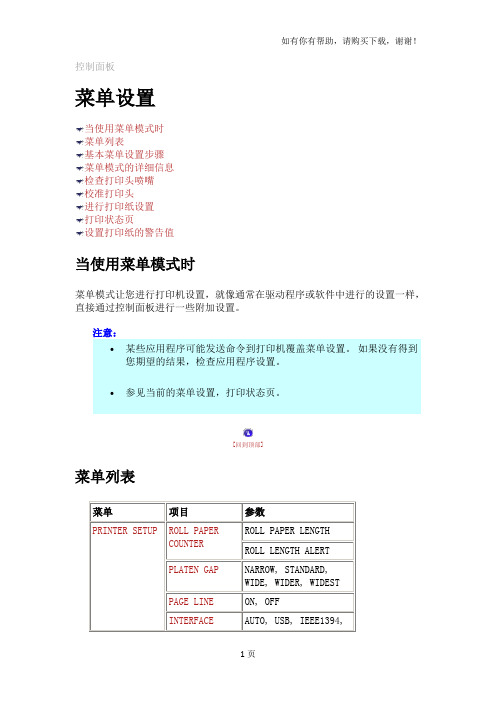
控制面板菜单设置当使用菜单模式时菜单列表基本菜单设置步骤菜单模式的详细信息检查打印头喷嘴校准打印头进行打印纸设置打印状态页设置打印纸的警告值当使用菜单模式时菜单模式让您进行打印机设置,就像通常在驱动程序或软件中进行的设置一样,直接通过控制面板进行一些附加设置。
注意:∙某些应用程序可能发送命令到打印机覆盖菜单设置。
如果没有得到您期望的结果,检查应用程序设置。
∙参见当前的菜单设置,打印状态页。
[回到顶部]菜单列表[回到顶部]基本菜单设置步骤本节描述如何进入菜单模式和如何使用控制面板上的按键进行设置。
注意:∙当您想退出菜单模式并返回READY(就绪)状态,按暂停按键。
∙按下打印纸来源按键以返回上一步。
Enter the Menu mode(进入菜单模式)在液晶显示屏上出现READY(就绪),然后按下菜单按键。
在液晶显示屏显示第一个菜单。
Select a menu(选择菜单)按下进纸按键或进纸按键选择想要的菜单。
Set the menu(设置菜单)按下菜单按键设置选择的菜单。
第一个项目显示在液晶显示屏上。
Select an item(选择项目)按下进纸按键或进纸按键选择想要的项目。
Set the item(设置项目)按下菜单按键键入选择的项目。
第一个参数显示在液晶显示屏上。
Select a parameter(选择参数)按下进纸按键或进纸按键选择项目参数。
Set the parameter(设置参数)按下菜单按键存储选择的参数。
如果参数仅用于执行,按回车按键执行项目的功能。
Exit the Menu mode(退出菜单模式)按下暂停按键。
打印机返回到READY(就绪)状态。
[回到顶部]菜单模式的详细信息PRINTER SETUP(打印机设置)此菜单包含下列项目。
ROLL PAPER COUNTER(卷纸计数器)通过设置卷纸警告,当没有足够的剩余打印纸时,出现一条信息。
当使用卷纸时,键入在打印机中放入的卷纸长度和警告值。
ms01k说明书

ms01k说明书
一、先用放下幕布开关在西南角音箱后面
1.开关向上,幕布向上升。
2.开关向下,幕布向下降
3.开关中平,幕布停止上升或下降
注:如果按开关幕布无反应,请检查开关控制器电源是否插好,该电源插头为白色二脚插头。
投影使用方法:
二、打开爱普生投影
遥控器放在音箱的上面,遥控器上红色的按钮为开关,按一下打开投影,稍等几秒幕布上会出现在蓝色的背影此时请不要用控制器对投影做任何操作,如再按一下开关,则提示“是否关闭”,按红色按钮确定,则关闭投影,如果误按出现“是否关闭”,不要进行任何操作,等待5秒,将自动关闭提示窗口。
注:如果按开关幕布无显示,请检查开关控制器电源是否插好,该电源插头为黑色三脚插头。
三、连接笔记本
将音箱后投影仪线与笔记本的VGA插头进行连接。
一般打开笔记本就可以在幕布上看到笔记本桌面,如果无法显示按fn+f8或crt/lcd的组合键来切换。
四、会议结束
1.按投影遥控器上红色键两下关闭投影。
2.拨下与笔记本连接的投影线,盘好放在音箱后面。
3.按下幕布控制器向上开关,收起幕布。
爱普生打印机说明
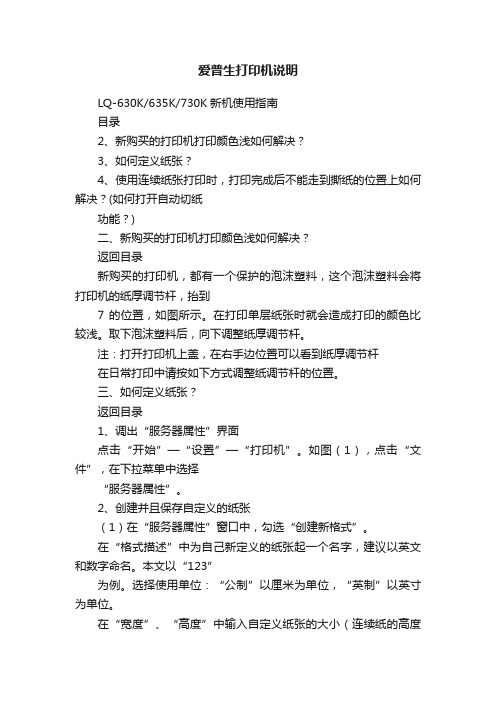
爱普生打印机说明LQ-630K/635K/730K新机使用指南目录2、新购买的打印机打印颜色浅如何解决?3、如何定义纸张?4、使用连续纸张打印时,打印完成后不能走到撕纸的位置上如何解决?(如何打开自动切纸功能?)二、新购买的打印机打印颜色浅如何解决?返回目录新购买的打印机,都有一个保护的泡沫塑料,这个泡沫塑料会将打印机的纸厚调节杆,抬到7 的位置,如图所示。
在打印单层纸张时就会造成打印的颜色比较浅。
取下泡沫塑料后,向下调整纸厚调节杆。
注:打开打印机上盖,在右手边位置可以看到纸厚调节杆在日常打印中请按如下方式调整纸调节杆的位置。
三、如何定义纸张?返回目录1、调出“服务器属性”界面点击“开始”—“设置”—“打印机”。
如图(1),点击“文件”,在下拉菜单中选择“服务器属性”。
2、创建并且保存自定义的纸张(1)在“服务器属性”窗口中,勾选“创建新格式”。
在“格式描述”中为自己新定义的纸张起一个名字,建议以英文和数字命名。
本文以“123”为例。
选择使用单位:“公制”以厘米为单位,“英制”以英寸为单位。
在“宽度”、“高度”中输入自定义纸张的大小(连续纸的高度是指两个撕纸位之间的长度)。
本文以15cm 宽、20cm 高的纸张为例。
打印机区域边距根据需要自行制定。
最后点击“保存格式”。
一个名叫“123”的格式就生成了。
其代表宽度15cm、高度20cm的纸张大小。
如图(2)。
注意:常见的纸张大小规格为:24.1*27.94cm、24.1*13.97cm、24.1*9.32cm 请按实际纸张的大小进行定义。
图(1)打开“服务器属性”3、在打印机驱动属性中选用自定义的纸张在“打印机和传真”中,鼠标右键点击所用打印机驱动图标,打开打印机属性,点击“打印首选项”,点击“高级”->“纸张大小”下拉菜单。
选择“123”纸张类型即可。
如图(3)。
图(2)创建新格式图(3)在驱动中选择自定义纸张注意:LQ-630K/635K/730K 纸张定义的范围是:宽度:7-25.7cm,高度:9-55.88cm,如果所定义的纸张过小或过大,超出进纸范围,这时在驱动属性里找不到自定义的纸型。
爱普生EPSONESCPOS指令集说明

爱普生【EPSON】ESC/POS指令集说明英文模式下的命令功能代码回车CRESC !设置打印方式选择或取消用户自定义字符集ESC %定义用户自定义字符集ESC &设置位映射方式ESC *初始化打印机ESC @LED ON/OFF ESC ~返回行首ESC <选择行间距为1/6ESC 2英寸设置行进为最小间距ESC 3蜂鸣器ON/OFF ESC BEL设置单页长度ESC C选择打印页ESC c0选择行间距ESC c1选择纸结束信号输出ESC c3选择打印纸及检测器(终止打印)ESC c4禁止ESC c5/使能面板开关禁止/使能ESC c6ON-LINE开关打印及N ESC d行进纸设置TAB位置ESC D打印病退回N ESC e行设单页等待时间ESC f选择或取消单页退纸区ESC F全切割ESC i以最小间距进行打印和进纸ESC J以最小间距进行打印和退纸ESC K选择或取消倒过来的字符ESC l局部切割ESC m印章ESC o产生指定脉冲ESC p释放纸ESC q选择打印颜色ESC r1 / 22选择国际字符子集ESC R ESC SP设置右边界选择字符码表ESC t选择或取消单向打印ESC U ESC V发送打印机状态设置或取消两页并行打印ESC z FF打印送出单页TABHT水平换行LFTAB流水RS中文模式下的命令代码功能设置中文字符下划线模式开关– n FS选择中文字体FS ! n选择中文字符模式FS &取消中文模式FS .----------------------------------------------------------------------------------------EPSON打印控制指令集打印命令功能格式:ASCII:以标准ASCII字符序列表示十进制:以十进制数字序列表示十六进制:以十六进制数字序列表示说明:该命令功能和使用说明。
爱普生l3153打印机按键代表什么意思
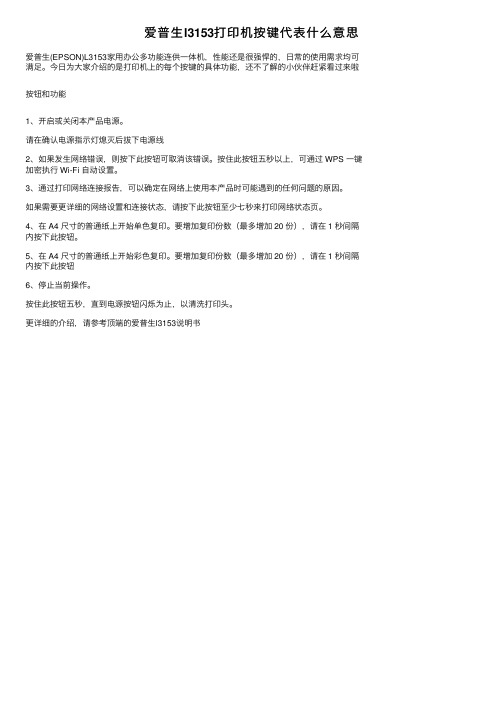
爱普⽣l3153打印机按键代表什么意思
爱普⽣(EPSON)L3153家⽤办公多功能连供⼀体机,性能还是很强悍的,⽇常的使⽤需求均可满⾜。
今⽇为⼤家介绍的是打印机上的每个按键的具体功能,还不了解的⼩伙伴赶紧看过来啦
按钮和功能
1、开启或关闭本产品电源。
请在确认电源指⽰灯熄灭后拔下电源线
2、如果发⽣⽹络错误,则按下此按钮可取消该错误。
按住此按钮五秒以上,可通过 WPS ⼀键加密执⾏ Wi-Fi ⾃动设置。
3、通过打印⽹络连接报告,可以确定在⽹络上使⽤本产品时可能遇到的任何问题的原因。
如果需要更详细的⽹络设置和连接状态,请按下此按钮⾄少七秒来打印⽹络状态页。
4、在 A4 尺⼨的普通纸上开始单⾊复印。
要增加复印份数(最多增加 20 份),请在 1 秒间隔内按下此按钮。
5、在 A4 尺⼨的普通纸上开始彩⾊复印。
要增加复印份数(最多增加 20 份),请在 1 秒间隔内按下此按钮
6、停⽌当前操作。
按住此按钮五秒,直到电源按钮闪烁为⽌,以清洗打印头。
更详细的介绍,请参考顶端的爱普⽣l3153说明书。
epsonxp-312打印机功能键介绍
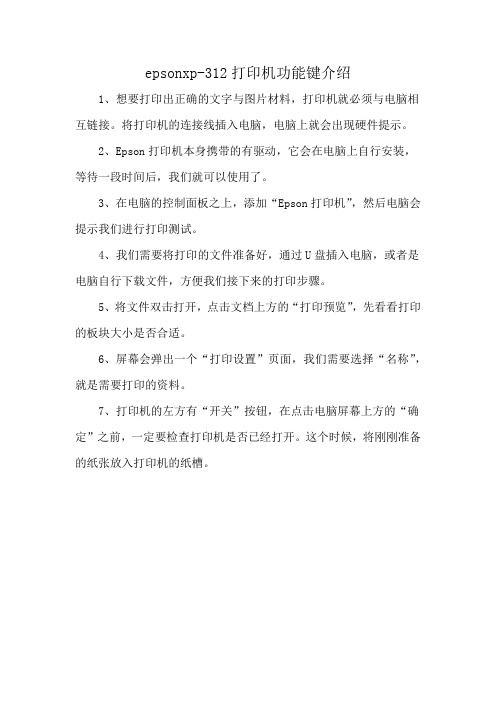
epsonxp-312打印机功能键介绍
1、想要打印出正确的文字与图片材料,打印机就必须与电脑相互链接。
将打印机的连接线插入电脑,电脑上就会出现硬件提示。
2、Epson打印机本身携带的有驱动,它会在电脑上自行安装,等待一段时间后,我们就可以使用了。
3、在电脑的控制面板之上,添加“Epson打印机”,然后电脑会提示我们进行打印测试。
4、我们需要将打印的文件准备好,通过U盘插入电脑,或者是电脑自行下载文件,方便我们接下来的打印步骤。
5、将文件双击打开,点击文档上方的“打印预览”,先看看打印的板块大小是否合适。
6、屏幕会弹出一个“打印设置”页面,我们需要选择“名称”,就是需要打印的资料。
7、打印机的左方有“开关”按钮,在点击电脑屏幕上方的“确定”之前,一定要检查打印机是否已经打开。
这个时候,将刚刚准备的纸张放入打印机的纸槽。
使用控制面板 - Epson 台湾爱普生

LQ-690C控制面板使用控制面板您可以控制面板上的按鍵,控制簡單的印表機操作-例如換行、換頁、進紙及退紙以及選擇字型。
控制面板燈號可顯示印表機的狀態。
控制面板按鍵及燈號1. 字型選擇燈號顯示目前的字型選擇設定。
N = 亮、O = 熄滅在內定值設定下燈號亮起並繼續閃爍。
2. 定頁撕紙燈號連續報表紙在定頁撕紙位置時閃爍。
3. 定頁撕紙/字型按鍵❏將連續報表紙推進至定頁撕紙位置。
❏將連續報表紙由定頁撕紙位置反向載入起始列印位置。
ONN ODraft N N LQ❏如果停用字型功能,按下此按鍵可改變字型及草稿品質。
4. 『換行/換頁』鍵❏如果未裝入單張紙張,則無任何運作。
❏如果裝入單張紙張,在快速按下時可逐行進紙,或在連續按下時退出紙張。
如果裝入滾筒紙,則會插入自動分頁線。
❏如果未裝入連續報表紙,請載入紙張。
❏如果裝入連續報表紙,在快速按下時可逐行進紙,或在連續按下時插入自動分頁線。
5. 『進紙/退紙』鍵❏若已裝入紙張,會退出單張紙張。
❏由起始位置裝入連續報表紙。
❏將連續報表紙反向裝入起始位置。
❏在無任何單張紙張時,則無任何操作 (會出現缺紙錯誤)。
6. 『暫停』鍵暫時停止列印,於再度按下暫停按鍵時會繼續列印。
在按下 3 秒鐘或更久時,會開啟〝微調〞模式*和列印字型功能。
若想關閉,請再按一次。
7. 缺紙燈號❏當選擇紙張來源未裝入任何紙張時,或未正確裝入紙張時會呈現亮起。
❏在未完全退紙時閃爍。
❏在按下鎖定按鍵,並開啟〝面板鎖定模式〞時,會與〝暫停〞燈號一起閃爍。
8. 暫停燈號❏當印表機暫停時,燈號會亮起。
❏在啟用微調及字型功能時會閃爍。
❏印表機因〝印字頭過熱〞狀態而停止列印時閃爍。
❏在按下鎖定按鍵,並開啟〝面板鎖定模式〞時,會與〝缺紙〞燈號一起閃爍。
9. 高速燈號在選擇高速列印模式時亮起。
*〝微調〞模式:在您按下『暫停』鍵三秒鐘,印表機會進入〝微調〞模式。
在本模式中,您可以按下『換行/換頁D』鍵和『進紙/退紙U』鍵,以調整起始列印位置或定頁撕紙位置。
爱普生操作使用说明
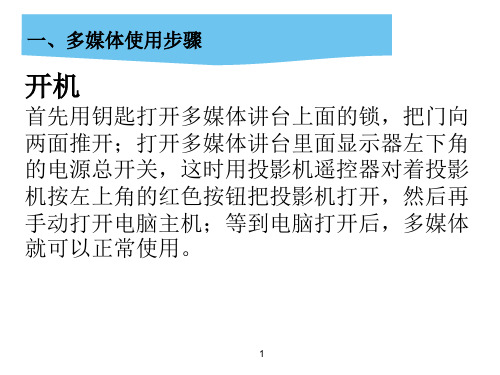
开机
首先用钥匙打开多媒体讲台上面的锁,把门向 两面推开;打开多媒体讲台里面显示器左下角 的电源总开关,这时用投影机遥控器对着投影 机按左上角的红色按钮把投影机打开,然后再 手动打开电脑主机;等到电脑打开后,多媒体 就可以正常使用。
1
二、投影机外观
爱普生 CB-570W
2
注:镜头不可用力擦拭 散热口热风输出
12
投影机日常保养与维护
1、注意防尘——由于投影机散热都有专门的 散热风扇以每分钟几十升空气的流量进行冷却, 高速气流经过空气过滤器,会有微小尘粒吹进 光学系统中,影响投影亮度。所以教室内清扫以 湿拖把拖地为主,保持使用环境的清洁、湿润。 2、定期除尘——建议每两个月进行一次过滤 网清扫,投影镜头擦洗。 *投影机过滤网大都采用静电吸附技术,水洗 会使静电丢失,导致过滤网损坏
投影机遥控
注:关机应使用遥控关闭电源3 Nhomakorabea 开启投影机
电源指示灯变为绿色
4
关闭投影机
电源指示灯变为橙色
5
其他功能
2)投影机待机:
6
三、日常维护
除尘、更换空气过滤网
7
日常维护
8
更换空气过滤网
9
更换空气过滤网
10
更换空气过滤网
11
影响投影机使用寿命的因素
①灰尘及散热不畅
②非正常操作方法 ③使用劣质(非原装)灯泡
15
原厂灯泡
代用灯泡
16
详细故障排除附表
17
13
投影机日常保养与维护
3、正确使用方法 ①尽量避免过长时间的使用机器,给机器充分 的冷却和休息时间,最好每两节课关机一次, 冷却休息10分钟。 ②投影机闲置(下午放学、周六、周日、节假 日)时,一定要完全切断电源。 ③在寒暑假时能为投影机套上一个大号的塑料 保护袋,防止蜘蛛、其他小虫子进到机器内部, 开学时再把袋子取掉,这样就会大大降低新学 期开始设备的故障率。
爱普生打印机全系列面板按键功能设置

针式打印机面板按键功能设置EPSON LQ-300K 面板按键功能1.打印默认设置:按[字体]键开机,再按[换行/进退纸]键,将直接进入设置模式。
2.字体自检:按[换行/进退纸]键开机,可进行自检打印。
3.页首位置调整:开机先进1张纸,按住[暂停]键3秒左右,听到蜂鸣器响1声松手,字体灯开始“闪”。
再通过按[字体]键或[换行/进退纸]键调整页首的空白值,调整完后按[暂停]键存储设置。
LQ-300K+面板按键功能1.打印默认设置:按[字体]键开机,直接进入设置模式。
同时按[字体]、[进纸/退纸]键可直接打印当前设定。
2.字体自检:按[换行/换页]键开机,可进行自检打印。
3.纵向对齐调整:按[暂停]开机,放纸打印出调整方法。
4.页首位置调整:开机进1张纸,按住[暂停]键3秒钟左右,听到蜂鸣器响1声松手,暂停灯开始“闪”。
再通过[进纸/退纸]键或[换行/换页]键,可调整页首空白值,调整完后按[暂停]键存储LQ-670K+面板按键功能1.调整纸张左边空白量:开机进1张纸,按住[暂停]键约5秒,听到蜂鸣器响2声后松手,暂停灯“闪”。
再通过按[换行/换页]或[进纸/退纸]键可调整页面左空白量,每按 1 次按键约为0.2毫米调整量完成后,按暂停键存储。
2.打印默认设置:按[字体]键开机,可连续打印出3张纸的默认设置清单。
再放进一张空白纸,根据第1张清单上的说明通过按[字体]键选择修改项目,通过按[切纸/存折]键可更改默认设置。
同时按住[字体]和[切纸/存折]键开机,可直接跳过打印清单直接修改默认设置。
3.页首位置调整:开机后放进一张纸,按住[暂停]键3秒钟左右,听到蜂鸣器响1声马上松手,暂停灯开始“闪”。
再通过按[换行/换页]键或[进纸/退纸]键可连续调整页首值,调整完后按暂停键存储。
4.切纸位置调整:在连续纸状态下装上连续纸,按一下[切纸/存折]键使[切纸/存折]灯“闪”亮。
再通过按[换行/换页]键或[进纸/退纸]键调整切纸位置,调整完后按[暂停]键存储。
爱普生全系列面板按键功能设置大全
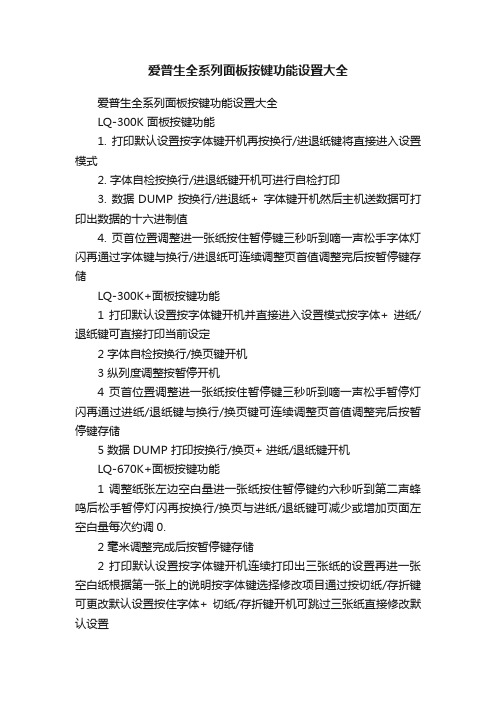
爱普生全系列面板按键功能设置大全爱普生全系列面板按键功能设置大全LQ-300K 面板按键功能1. 打印默认设置按字体键开机再按换行/进退纸键将直接进入设置模式2. 字体自检按换行/进退纸键开机可进行自检打印3. 数据DUMP 按换行/进退纸+ 字体键开机然后主机送数据可打印出数据的十六进制值4. 页首位置调整进一张纸按住暂停键三秒听到嘀一声松手字体灯闪再通过字体键与换行/进退纸可连续调整页首值调整完后按暂停键存储LQ-300K+面板按键功能1 打印默认设置按字体键开机并直接进入设置模式按字体+ 进纸/退纸键可直接打印当前设定2 字体自检按换行/换页键开机3 纵列度调整按暂停开机4 页首位置调整进一张纸按住暂停键三秒听到嘀一声松手暂停灯闪再通过进纸/退纸键与换行/换页键可连续调整页首值调整完后按暂停键存储5 数据DUMP 打印按换行/换页+ 进纸/退纸键开机LQ-670K+面板按键功能1 调整纸张左边空白量进一张纸按住暂停键约六秒听到第二声蜂鸣后松手暂停灯闪再按换行/换页与进纸/退纸键可减少或增加页面左空白量每次约调0.2 毫米调整完成后按暂停键存储2 打印默认设置按字体键开机连续打印出三张纸的设置再进一张空白纸根据第一张上的说明按字体键选择修改项目通过按切纸/存折键可更改默认设置按住字体+ 切纸/存折键开机可跳过三张纸直接修改默认设置3 页首位置调整进一张纸按住暂停键三秒听到嘀一声松手暂停灯闪再通过换行/换页键与进纸/退纸可连续调整页首值调整完后按暂停键存储4 切纸位置调整在链轮状态下装上连续纸按一下切纸/存折键使切纸/存折灯闪再通过换行/换页键与进纸/退纸可连续调切纸位置调整完后按暂停键存储5 数据DUMP 按进纸/退纸+ 换行/换页键开机然后主机送数据可打印出数据的十六进制值6 双向打印竖线垂直度调整BID 调整按暂停键开机打印机进入双向调整模式并且打印出校准指导页和第一个校准图案集根据打印出的校准指导页说明可进行双向调整7 字体自检按进纸/退纸键开机可进行自检打印8 切换打印方向按暂停+ 换行/换页键开机响一声从后往前打印响两声从前往后打印9 压缩与非压缩切换直接按高速/缩小键即可进行切换10 前后退纸切换按进纸/退纸+ 切纸/存折键开机响一声前退纸响两声后退纸GSX-230 面板按键功能1 字体自检ASCII 自检模式在菜单中选择联机菜单再按联机键开机十六进制自检模式在菜单中选择联机菜单再按退出/保存键开机2 H 字符打印在菜单中选择联机菜单再按联机+换行/换页键开机3 打印修改菜单系统开机状态下在菜单中选择命令集设计菜单再按菜单键三秒关机状态下在菜单中选择命令集设计菜单再按菜单+打印键开机4 印当前设置菜单开机状态下在菜单中选择命令集设计菜单再按打印键三秒5 页顶微调在联机状态下按泊纸/进纸键或换行/换页键3 秒泊纸/进纸灯和换行/换页灯闪烁则印纸进到切纸位置同时按联机键和退出/保存键此时泊纸/进纸灯和换行/换页灯闪烁按泊纸/进纸和换行/换页键以每次1/72 英寸上下调节打印纸按退出/保存键保存设定值GSX-330 面板按键功能1. 选择打印字体在脱机状态下按联机键3 秒后进入字体调整模式反复按字体键可显示所有可选的字体按保存键保存设置按一下联机键联机这时可按设定的字体进行打印2. 选择压缩打印在脱机状态下按联机键3 秒钟后进入压缩打印调整模式反复按压缩键可显示所有可选的缩打比例按保存键保存设置按一下联机键联机这时可按设定的压缩比例进行打印3. 打印十六进制代码按保存键开机然后主机送数据可打印出数据的十六进制值4. 中文大字库自检按保存+ 联机键开机5. 24 根针打印检测按缩打+ 联机键开机检测是否断针6. 页首位置调整按字体+ 保存+ 联机键开机按字体键往上走保存键往下走按缩打键保存设置7. 撕纸位置调整按缩打+ 保存+ 联机键开机按字体键往上走保存键往下走按缩打键保存设置8. 成列度调整按缩打+ 字体+ 联机键开机按联机键在打印密度与列调整值之间切换按字体键选择打印密度按缩打键选择列调整值9. 默认菜单设置先打印用户设置按撕纸/打印键进入主菜单设置按联机键可在主菜单与子菜单间切换按撕纸/打印键选择下一设置项目,按换行/换页键选择上一设置项目按保存保存设置.GSX-345 面板按键功能1 字体自检ASCII 自检模式在MENU 中选择ON LINE 菜单再按ON LINE 键开机十六进制自检模式在MENU 中选择ON LINE 菜单再按QUIEF/SAVE键开机2 H 字符打印在MENU 中选择ON LINE 菜单再按ON LINE + LF/FF 键开机3 打印修改菜单系统开机状态下在MENU 中选择VuePrint 菜单再按MENU 键三秒关机状态下在MENU 中选择VuePrint 菜单再按MENU +PRINT 键开机4 打印当前设置菜单开机状态下在MENU 中选择VuePrint 菜单再按PRINT键三秒5 页顶微调在联机状态下按PARK/LOAD 键或LF/FF 键3 秒PARK/LOAD 灯和LF/FF 灯闪烁则已处于页顶微调状态可通过PARK/LOAD 键或LF/FF 键上下调整打印纸按QUIET/SAVE 键 2 秒保存设定值6 调整切纸位置在MENU 中处于ON LINE 位置打印机处于脱机状态联机不亮按PARK/LOAD 键把打印纸进到切纸位置同时按ON LINE键和QUIET/SAVE 键此时PARK/LOAD 灯和LF/FF 灯闪烁按PARK/LOAD 和LF/FF 键以每次1/72 英寸上下调节打印纸按QUIET/SAVE 键保存设定值GSX-540K 面板按键功能1 出厂设定按进纸/退纸+ 换行/换页2 默认菜单设置开机后并处于联机状态按住进纸/退纸3 秒钟开始即打印出菜单系统进纸/退纸键使打印头停在选项位置换行/换页键存储新的设定并转下一个菜单联机键转下一个菜单而不保存新的设定3 字体自检中文自检模式换行/换页+ 电源ASCII 自检模式联机+ 电源联机+ 进纸/退纸–显示DP + LQ (高速+ 信函质量)联机+ 换行/换页DP换行/换页+ 拷贝模式–> LQ进纸/退纸递增换行/换页递减5 起始位置调整联机状态下按换行/换页键三秒待联机灯和电源灯闪烁使用换行/换页和进纸/退纸键改变首页位置设定的方式6 撕纸位置调整在联机状态下按进纸/退纸键和换行/换页键三秒进入设定模式使用进纸/退纸键和换行/换页键来调整撕纸位置的设定GSX-745K 面板按键功能1. 字体自检中文自检模式换行/换页+ 电源ASCII 自检模式联机+ 电源十六进制自检模式进纸/退纸+ 电源2. 修改线条垂直度联机状态联机+ 进纸/退纸–显示DP + LQ (高速+ 信函质量)联机+ 换行/换页DP换行/换页+ 拷贝模式–> LQ进纸/退纸递增换行/换页递减3 出厂设定按进纸/退纸+ 换行/换页4 默认菜单设置开机后并处于联机状态按住进纸/退纸3 秒钟开始即打印出菜单系统进纸/退纸键使打印头停在选项位置换行/换页键存储新的设定并转下一个菜单联机键转下一个菜单而不保存新的设定5 始位置调整联机状态下按换行/换页键三秒待联机灯和电源灯闪烁使用换行/换页和进纸/退纸键改变首页位置设定的方式6 撕纸位置调整在联机状态下按进纸/退纸键和换行/换页键三秒进入设定模式使用进纸/退纸键和换行/换页键来调整撕纸位置的设定COLIMARKCP-380K 面板按键功能1. 选择打印字体在脱机状态下按联机键3 秒后进入字体调整模式反复按字体键可显示所有可选的字体按保存键保存设置按一下联机键联机这时可按设定的字体进行打印2. 选择压缩打印在脱机状态下按联机键3 秒钟后进入压缩打印调整模式反复按压缩键可显示所有可选的缩打比例按保存键保存设置按一下联机键联机这时可按设定的压缩比例进行打印3. 打印十六进制代码按保存键开机然后主机送数据可打印出数据的十六进制值4. 中文大字库自检按保存+ 联机键开机5. 24 根针打印检测按缩打+ 联机键开机检测是否断针6. 页首位置调整按字体+ 保存+ 联机键开机按字体键往上走保存键往下走按缩打键保存设置7. 撕纸位置调整按缩打+ 保存+ 联机键开机按字体键往上走保存键往下走按缩打键保存设置8. 成列度调整按缩打+ 字体+ 联机键开机按联机键在打印密度与列调整值之间切换按字体键选择打印密度按缩打键选择列调整值9. 默认菜单设置先打印用户设置按撕纸/打印键进入主菜单设置按联机键可1 出厂设定按进纸/退纸+ 换行/换页2 默认菜单设置开机后并处于联机状态按住进纸/退纸3 秒钟开始即打印出菜单系统进纸/退纸键使打印头停在选项位置换行/换页键存储新的设定并转下一个菜单联机键转下一个菜单而不保存新的设定3 字体自检中文自检模式换行/换页+ 电源ASCII 自检模式联机+ 电源十六进制自检模式进纸/退纸+ 电源4 修改线条垂直度联机状态联机+ 进纸/退纸–显示DP + LQ (高速+ 信函质量)联机+ 换行/换页DP换行/换页+ 拷贝模式–> LQ进纸/退纸递增换行/换页递减5 起始位置调整联机状态下按换行/换页键三秒待联机灯和电源灯闪烁使用换行/换页和进纸/退纸键改变首页位置设定的方式6 撕纸位置调整在联机状态下按进纸/退纸键和换行/换页键三秒进入设定模式使用进纸/退纸键和换行/换页键来调整撕纸位置的设定FP-5400K 面板按键功能1 打印出厂设定按进纸/退纸+ 换行/换页开机2 默认菜单设置开机后并处于联机状态按住进纸/退纸3 秒钟开始即打印出菜单系统进纸/退纸键使打印头停在选项位置换行/换页键存储新的设定并转下一个菜单联机键转下一个菜单而不保存新的设定3 字体自检中文自检模式换行/换页+ 电源ASCII 自检模式联机+ 电源十六进制自检模式进纸/退纸+ 电源4 修改线条垂直度联机状态联机+ 进纸/退纸显示DP + LQ (高速+ 信函质量)联机+ 换行/换页DP换行/换页+ 拷贝模式–> LQ进纸/退纸递增换行/换页递减5 起始位置调整联机状态下按换行/换页键三秒待联机灯和电源灯闪烁使用换行/换页和进纸/退纸键改变首页位置设定的方式6 撕纸位置调整在联机状态下按进纸/退纸键和换行/换页键三秒进入设定模式使用进纸/退纸键和换行/换页键来调整撕纸位置的设定1. 字体自检中文自检模式换行/换页+ 电源ASCII 自检模式联机+ 电源十六进制自检模式进纸/退纸+ 电源2. 修改线条垂直度联机状态联机+ 进纸/退纸–显示DP + LQ (高速+ 信函质量)联机+ 换行/换页DP换行/换页+ 拷贝模式–> LQ进纸/退纸递增换行/换页递减3. 出厂设定按进纸/退纸+ 换行/换页4. 默认菜单设置开机后并处于联机状态按住进纸/退纸3 秒钟开始即打印出菜单系统进纸/退纸键使打印头停在选项位置换行/换页键存储新的设定并转下一个菜单联机键转下一个菜单而不保存新的设定5. 始位置调整联机状态下按换行/换页键三秒待联机灯和电源灯闪烁使用换行/换页和进纸/退纸键改变首页位置设定的方式6. 撕纸位置调整在联机状态下按进纸/退纸键和换行/换页键三秒进入设定模式使用进纸/退纸键和换行/换页键来调整撕纸位置的设定FP-530K/FP-530K+面板按键功能1. 出厂设定按进纸/退纸+ 换行/换页2. 默认菜单设置开机后并处于联机状态按住进纸/退纸3 秒钟开始即打印出菜单系统进纸/退纸键使打印头停在选项位置换行/换页键存储新的设定并转下一个菜单联机键转下一个菜单而不保存新的设定3. 字体自检中文自检模式换行/换页+ 电源ASCII 自检模式联机+ 电源十六进制自检模式进纸/退纸+ 电源3. 修改线条垂直度联机状态联机+ 进纸/退纸–显示DP + LQ (高速+ 信函质量)联机+ 换行/换页DP换行/换页+ 票据–> LQ进纸/退纸递增换行/换页递减4. 起始位置调整联机状态下按换行/换页键三秒待联机灯和电源灯闪烁使用换行/换页和进纸/退纸键改变首页位置设定的方式5. 撕纸位置调整在联机状态下按进纸/退纸键和换行/换页键三秒进入设定模式使用进纸/退纸键和换行/换页键来调整撕纸位置的设定1. 字体自检中文自检模式换行/换页+ 电源ASCII 自检模式联机+ 电源十六进制自检模式进纸/退纸+ 电源2. 修改线条垂直度联机状态联机+ 进纸/退纸–显示DP + LQ (高速+ 信函质量)联机+ 换行/换页DP换行/换页+ 拷贝模式–> LQ进纸/退纸递增换行/换页递减3. 出厂设定按进纸/退纸+ 换行/换页4. 默认菜单设置开机后并处于联机状态按住进纸/退纸3 秒钟开始即打印出菜单系统进纸/退纸键使打印头停在选项位置换行/换页键存储新的设定并转下一个菜单联机键转下一个菜单而不保存新的设定5. 始位置调整联机状态下按换行/换页键三秒待联机灯和电源灯闪烁使用换行/换页和进纸/退纸键改变首页位置设定的方式6. 撕纸位置调整在联机状态下按进纸/退纸键和换行/换页键三秒进入设定模式使用进纸/退纸键和换行/换页键来调整撕纸位置的设定FP-580K 面板按键功能1. 出厂设定按进纸/退纸+ 换行/换页2. 默认菜单设置开机后并处于联机状态按住进纸/退纸3 秒钟开始即打印出菜单系统进纸/退纸键使打印头停在选项位置换行/换页键存储新的设定并转下一个菜单联机键转下一个菜单而不保存新的设定3. 字体自检中文自检模式换行/换页+ 电源ASCII 自检模式联机+ 电源十六进制自检模式进纸/退纸+ 电源4. 修改线条垂直度联机状态联机+ 进纸/退纸–显示DP + LQ (高速+ 信函质量)联机+ 换行/换页DP换行/换页+ 票据–> LQ进纸/退纸递增换行/换页递减5. 起始位置调整联机状态下按换行/换页键三秒待联机灯和电源灯闪烁使用换行/换页和进纸/退纸键改变首页位置设定的方式6. 撕纸位置调整在联机状态下按进纸/退纸键和换行/换页键三秒进入设定模式使用进纸/退纸键和换行/换页键来调整撕纸位置的设定1. 出厂设定按进纸/退纸+ 换行/换页2. 默认菜单设置开机后并处于联机状态按住进纸/退纸3 秒钟开始即打印出菜单系统进纸/退纸键使打印头停在选项位置换行/换页键存储新的设定并转下一个菜单联机键转下一个菜单而不保存新的设定3. 字体自检中文自检模式换行/换页+ 电源ASCII 自检模式联机+ 电源十六进制自检模式进纸/退纸+ 电源4. 修改线条垂直度联机状态联机+ 进纸/退纸–显示DP + LQ (高速+ 信函质量)联机+ 换行/换页DP换行/换页+ 票据–> LQ进纸/退纸递增换行/换页递减5. 起始位置调整联机状态下按换行/换页键三秒待联机灯和电源灯闪烁使用换行/换页和进纸/退纸键改变首页位置设定的方式6. 撕纸位置调整在联机状态下按进纸/退纸键和换行/换页键三秒进入设定模式使用进纸/退纸键和换行/换页键来调整撕纸位置的设FP-8400KII 面板按键功能1. 字体自检中文自检模式换行/换页+ 电源ASCII 自检模式联机+ 电源十六进制自检模式进纸/退纸+ 电源2. 修改线条垂直度联机状态联机+ 进纸/退纸–显示DP + LQ (高速+ 信函质量)联机+ 换行/换页DP换行/换页+ 拷贝模式–> LQ进纸/退纸递增换行/换页递减3. 出厂设定按进纸/退纸+ 换行/换页4. 默认菜单设置开机后并处于联机状态按住进纸/退纸3 秒钟开始即打印出菜单系统进纸/退纸键使打印头停在选项位置换行/换页键存储新的设定并转下一个菜单联机键转下一个菜单而不保存新的设定5. 始位置调整联机状态下按换行/换页键三秒待联机灯和电源灯闪烁使用换行/换页和进纸/退纸键改变首页位置设定的方式6. 撕纸位置调整在联机状态下按进纸/退纸键和换行/换页键三秒进入设定模式使用进纸/退纸键和换行/换页键来调整撕纸位置的设定1. 字体自检中文自检模式换行/换页+ 电源ASCII 自检模式联机+ 电源十六进制自检模式进纸/退纸+ 电源2. 修改线条垂直度联机状态联机+ 进纸/退纸–显示DP + LQ (高速+ 信函质量)联机+ 换行/换页DP换行/换页+ 拷贝模式–> LQ进纸/退纸递增换行/换页递减3. 出厂设定按进纸/退纸+ 换行/换页4. 默认菜单设置开机后并处于联机状态按住进纸/退纸3 秒钟开始即打印出菜单系统进纸/退纸键使打印头停在选项位置换行/换页键存储新的设定并转下一个菜单联机键转下一个菜单而不保存新的设定5. 始位置调整联机状态下按换行/换页键三秒待联机灯和电源灯闪烁使用换行/换页和进纸/退纸键改变首页位置设定的方式6. 撕纸位置调整在联机状态下按进纸/退纸键和换行/换页键三秒进入设定模式使用进纸/退纸键和换行/换页键来调整撕纸位置的设定FP-8480K 面板按键功能1. 字体自检1. 中文自检模式换行/换页+ 电源2. ASCII 自检模式联机+ 电源3. 十六进制自检模式进纸/退纸+ 电源2. 修改线条垂直度联机状态a) 联机+ 进纸/退纸–显示DP + LQ (高速+ 信函质量)b) 联机+ 换行/换页DPc) 换行/换页+ 拷贝模式–> LQ2. 进纸/退纸递增3. 换行/换页递减3. 出厂设定按进纸/退纸+ 换行/换页4. 默认菜单设置开机后并处于联机状态按住进纸/退纸3 秒钟开始即打印出菜单系统1. 进纸/退纸键使打印头停在选项位置2. 换行/换页键存储新的设定并转下一个菜单ii. 联机键转下一个菜单而不保存新的设定5. 始位置调整联机状态下按换行/换页键三秒待联机灯和电源灯闪烁使用换行/换页和进纸/退纸键改变首页位置设定的方式6. 撕纸位置调整在联机状态下按进纸/退纸键和换行/换页键三秒进入设定模式使用进纸/退纸键和换行/换页键来调整撕纸位置的设定1. 字体自检中文自检模式换行/换页+ 电源ASCII 自检模式联机+ 电源十六进制自检模式进纸/退纸+ 电源2. 修改线条垂直度联机状态联机+ 进纸/退纸–显示DP + LQ (高速+ 信函质量)联机+ 换行/换页DP换行/换页+ 拷贝模式–> LQ进纸/退纸递增换行/换页递减3. 出厂设定按进纸/退纸+ 换行/换页4. 默认菜单设置开机后并处于联机状态按住进纸/退纸3 秒钟开始即打印出菜单系统进纸/退纸键使打印头停在选项位置换行/换页键存储新的设定并转下一个菜单联机键转下一个菜单而不保存新的设定5. 始位置调整联机状态下按换行/换页键三秒待联机灯和电源灯闪烁使用换行/换页和进纸/退纸键改变首页位置设定的方式6. 撕纸位置调整在联机状态下按进纸/退纸键和换行/换页键三秒进入设定模式使用进纸/退纸键和换行/换页键来调整撕纸位置的设定FP-1800K 面板按键功能1. 字体自检中文自检模式换行/换页+ 电源ASCII 自检模式联机+ 电源十六进制自检模式进纸/退纸+ 电源2. 修改线条垂直度联机状态联机+ 进纸/退纸–显示DP + LQ (高速+ 信函质量)联机+ 换行/换页DP换行/换页+ 拷贝模式–> LQ进纸/退纸递增换行/换页递减3. 出厂设定按进纸/退纸+ 换行/换页4. 默认菜单设置开机后并处于联机状态按住进纸/退纸3 秒钟开始即打印出菜单系统进纸/退纸键使打印头停在选项位置换行/换页键存储新的设定并转下一个菜单联机键转下一个菜单而不保存新的设定5. 始位置调整联机状态下按换行/换页键三秒待联机灯和电源灯闪烁使用换行/换页和进纸/退纸键改变首页位置设定的方式6. 撕纸位置调整在联机状态下按进纸/退纸键和换行/换页键三秒进入设定模式使用进纸/退纸键和换行/换页键来调整撕纸位置的设定1 输出打印机技术参数按住逆向换行键和微逆换行键开机2 进纸按换页键3 字体自检草体自检按住顺向换行键开机在开机状态下同时按住顺向换行键和重置键信函质量自检按住顺向换行键和联机键开机在开机状态下同时按住顺向换行+ 联机+ 重置键汉字自检按住顺向换行键和换页键开机在开机状态下同时按住顺向换行+ 换页+ 重置键在自检过程中按下联机键则暂停自检再按下联机键则继续自检要终止自检则按下重置键或关上电源4 十六进制打印模式以草体打印按住换页键开机在开机状态下按换页+ 重置键以信函质量打印a) 按住换页+ 联机键开机b) 在开机状态下按换页+ 联机+ 重置键5 进入伸延设置选项同时按下设置键和重置键不放然后放开重置键设置完后按重置键保存设定值各项设置的详细介绍请参阅说明书6 校直模式按住设置和切换键开机在开机状态下按设置+ 切换+ 重置键CP-9100K 面板按键功能1 输出打印机技术参数按住逆向换行键和微逆换行键开机2 进纸按换页键3 字体自检草体自检按住顺向换行键开机在开机状态下同时按住顺向换行键和重置键信函质量自检按住顺向换行键和联机键开机在开机状态下同时按住顺向换行+ 联机+ 重置键汉字自检按住顺向换行键和换页键开机在开机状态下同时按住顺向换行+ 换页+ 重置键在自检过程中按联机键则暂停自检再按联机键则继续自检要终止自检则按重置键或关上电源4 十六进制打印模式以草体打印按住换页键开机在开机状态下按换页+ 重置键以信函质量打印按住换页+ 联机键开机设置完后按重置键保存设定值各项设置的详细介绍请参阅说明书6 校直模式按住设置和切换键开机在开机状态下按设置+ 切换+ 重置键FP-8700K 面板按键功能1 打印机初始化按住ALT + 高速键2 秒2 字体自检中文自检先初始化再按换行+ 联机键ASCII 码自检先初始化再按换行键十六进制DUMP 打印草体方式先初始化再按高速键信函质量方式先初始化再按高速+ 联机键3 进入菜单设置系统按ALT + 设置键详细菜单设置请参阅用户手册4 纵横列度调整先初始化再按ALT + 微逆换行进入菜单可选A 首页起始位置调整B 竖向调整5. EPROM 初始化1 按拷贝+ 顺向换行开机SETUP 初期化设定6. EPROM 初始化2 按高速+ 撕纸开机边缘传感器进纸传感器检查7. EPROM 初始化3 按联机+ 进/退纸开机E2PROM 的全部内容初始化8. 首页调整按送纸/退纸+ 撕纸键开机9. 调整打印头高低位置先按ALT + 高速键初始化再按顺向换行+ 逆向换行键。
爱普生打印机菜单设置
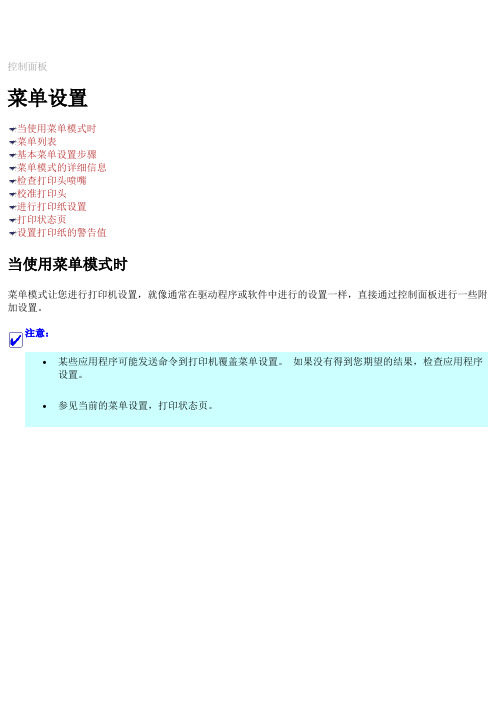
控制面板菜单设置当使用菜单模式时菜单列表基本菜单设置步骤菜单模式的详细信息检查打印头喷嘴校准打印头进行打印纸设置打印状态页设置打印纸的警告值当使用菜单模式时菜单模式让您进行打印机设置,就像通常在驱动程序或软件中进行的设置一样,直接通过控制面板进行一些附加设置。
注意:•某些应用程序可能发送命令到打印机覆盖菜单设置。
如果没有得到您期望的结果,检查应用程序设置。
•参见当前的菜单设置,打印状态页。
菜单列表E*F, nn%, 0%CLEANING UNITE*****F, E****F, E***F, E**F,E*F, nn%, 0%CUSTOM PAPER PAPER NUMBER STANDARD,1-10 PLATEN GAP NARROW, STANDARD, WIDE, WIDER THICKNESS PATTERN PRINTTHICKNESS NUMBER 1 - 15CUT METHOD STANDARD, THIN PAPER, THICKPAPER,FAST, THICK PAPER,SLOWPAPER FEED ADJUST-0.70% - 0.70%DRYING TIME0.0 sec- 10.0 secPAPER SUCTION STANDARD, -1, -2, -3, -4M/W ADJUSTMENT STANDARD, 1, 2MAINTENANCE CUTTER REPLACEMENT EXECUTEBK INK CHANGE (forEPSON Stylus Pro9800/7800 only)EXECUTEPOWER CLEANING EXECUTECLOCK SETTING MM/DD/YY HH:MMCONTRAST ADJUSTMENT-20[dec] to +20[dec]HEAD ALIGNMENT PAPER THICKNESS STANDARD, 0.1 mm - 1.5 mmALIGNMENT AUTO, MANUAL[回到顶部]基本菜单设置步骤本节描述如何进入菜单模式和如何使用控制面板上的按键进行设置。
爱普生投影机遥控器使用说明书
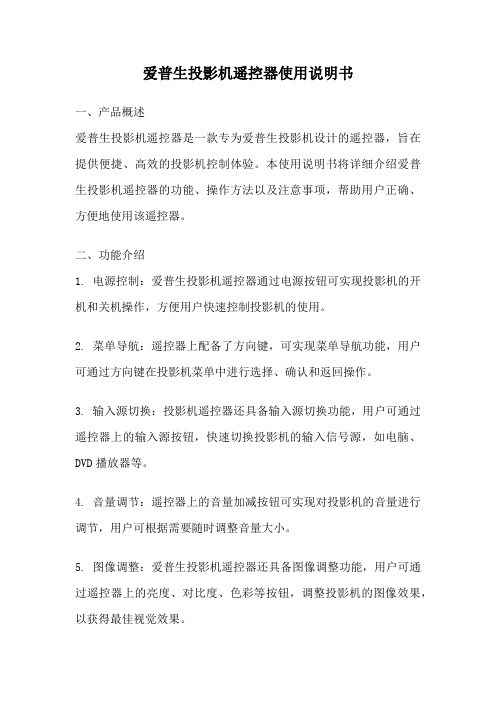
爱普生投影机遥控器使用说明书一、产品概述爱普生投影机遥控器是一款专为爱普生投影机设计的遥控器,旨在提供便捷、高效的投影机控制体验。
本使用说明书将详细介绍爱普生投影机遥控器的功能、操作方法以及注意事项,帮助用户正确、方便地使用该遥控器。
二、功能介绍1. 电源控制:爱普生投影机遥控器通过电源按钮可实现投影机的开机和关机操作,方便用户快速控制投影机的使用。
2. 菜单导航:遥控器上配备了方向键,可实现菜单导航功能,用户可通过方向键在投影机菜单中进行选择、确认和返回操作。
3. 输入源切换:投影机遥控器还具备输入源切换功能,用户可通过遥控器上的输入源按钮,快速切换投影机的输入信号源,如电脑、DVD播放器等。
4. 音量调节:遥控器上的音量加减按钮可实现对投影机的音量进行调节,用户可根据需要随时调整音量大小。
5. 图像调整:爱普生投影机遥控器还具备图像调整功能,用户可通过遥控器上的亮度、对比度、色彩等按钮,调整投影机的图像效果,以获得最佳视觉效果。
三、操作方法1. 开关机:按下遥控器上的电源按钮,可实现投影机的开机和关机操作。
当投影机处于待机状态时,按下电源按钮,投影机将自动开机;当投影机处于工作状态时,按下电源按钮,投影机将自动关机。
2. 菜单导航:使用方向键进行菜单导航。
当投影机菜单显示在屏幕上时,用户可通过方向键上下左右进行菜单选项的选择和确认。
按下方向键的上、下按钮,可实现菜单选项的上下选择;按下方向键的左、右按钮,可实现菜单选项的左右选择。
确认选项时,按下方向键中间的确认按钮即可。
3. 输入源切换:按下遥控器上的输入源按钮,可实现投影机输入源的切换。
用户可根据实际需要选择相应的输入源,如电脑、DVD播放器等。
每按一次输入源按钮,投影机将切换至下一个输入源。
4. 音量调节:按下音量加减按钮,可实现对投影机音量的调节。
按下音量加按钮,投影机音量将逐渐增大;按下音量减按钮,投影机音量将逐渐减小。
用户可根据需要调整音量大小。
爱普生打印机调整

爱普生打印机调整
EPSON PLQ20K 打印机调整和测试打印头缺针操作
【1】微调进纸量
1、关闭计算机,然后按住面板上的“功能键2”键不放,开机,听到一声响后送开“功能键2”键,按1下“脱机”键,放入一张A4纸,打印机打印出3个HHH。
2、按4下“功能键1”,减少大约半行的进纸量,然后再放入A4纸,打印机在打印出3个HHH,后打印的3个字母应该在偏上的位置即可,然后重启打印机。
说明:按“功能键1”是减少进纸量,按“功能键2”是增加进纸量,一般按8下调整大约一行的进纸量。
备注:脱机调上下进纸量,功能2调左右度,功能1垂直度;脱机设定;
【2】测试打印头缺针
1、关闭打印机,按住“功能1键”和“功能2键”不放,开机,听到一声响后,松手,打印机会打印一行字。
2、按下“功能2键”打印机会打印全部当前设置内容,其中开头部分即为打印头是否缺针的内容。
epson lq590面板操作

按键和指示灯a 字体(项目)按键确保打印机没有打印,如果打印机在打印,按下暂停按键停止打印。
要选择一种字体,按下字体按键进行切换。
当打印机进入默认设置模式时,按键可作为项目按键使用。
您可按下项目按键来选择下一级菜单。
请参见更改默认设置。
字体指示灯指示选中的字体。
b 复位当同时按下字体和速度按键时,打印机清除缓冲区并恢复到默认设置。
c 速度(项目)按键选择一种速度设置。
参见选择打印速度。
当打印机进入默认设置模式时,按键可作为项目按键使用。
您可按下项目按键来选择上一级菜单。
速度指示灯指示选中的打印速度。
d 菜单当您同时按下速度和切纸/纸槽按键,打印机进入或退出默认设置模式,且您可对打印机进行各种设置。
请参见关于打印机的默认设置。
当打印机为默认设置模式时,菜单指示灯(切纸/纸槽指示灯)为开。
e 切纸/纸槽(选择) 按键将连续纸进到切纸位置。
从切纸位置反向进连续纸到页顶位置。
当单页进纸器已安装时,选择单页进纸器。
当打印机进入默认设置模式时,按键可作为设置按键使用。
您可按下设置按键来选择菜单设置的下一个值。
切纸/纸槽指示灯当连续纸在切纸位置时,两个指示灯闪烁。
当连续纸不在切纸位置时,两个指示灯灭。
当选择卡片模式时,左指示灯亮。
当选择选件单页送纸器1时,两个指示灯都灭。
当选择选件单页送纸器2时,右指示灯亮。
f 进纸/退纸按键装入单页打印纸。
如果已装入一张单页纸,则退出此页打印纸。
从备用位置装入连续纸。
如果已装入一张单页纸,反向送入连续纸到备用位置。
g 微调整按住暂停按键3秒钟后,打印机进入微调模式。
在此模式下,可以按下换行/换页和进纸/退纸按键调整页顶位置或切纸位置。
请参见使用微调整功能。
h 换行/换页按键短按此按键时,逐行进纸。
按住此按键时,退出单页纸或将连续纸进到下一个页顶位置。
i 暂停指示灯打印机暂停时,此指示灯亮。
打印机处于微调整模式时,此指示灯闪烁。
j 暂停按键暂时停止打印,再次按下此按键时继续打印。
爱普生映美全系列面板按键功能设置大全

EPSON 针式打印机常见问题解答1.为什么我的LQ-300K(+)正确安装彩色升级选件后, 打不出彩色?解答答: (1)如果在在DOS系统下打印,请选择LQ-150、LQ-860或LQ-2550驱动才能打出彩色来. (2)在Windows系统下, LQ-300K+随机提供的驱动程序支持彩色打印. 对于LQ-300K则可以使用LQ-150、LQ-860或LQ-2550驱动.2.在Windows系统下LQ-300K(+)应该选择什么驱动程序?解答答: 对于LQ-300K可以仿真LQ-2500或LQ-2550. 对于LQ-300K+则随机提供了Windows系统下的驱动程序,也可以使用LQ-2500或LQ-2550的仿真驱动程序. 对于WinXP系统,可以使用LQ-250 0或LQ-2550的仿真驱动程序.3.如何改变打印机设置?解答答: 以下为LQ-300K更改缺省设置的方法:(1)进入设定方式按住"字体"键的同时打开打印机"电源".(2)选择帮助段如果不需要更多的打印指导内容,则按"换行/进退纸"键,如果需要,则按"字体"键. 当按下"字体"操作键时,打印机打印出如何改变设定值和表,主菜单、菜单1、菜单2指导文件的内容.(3)选择设置项目以把"切纸自动归位"功能设置成"无效"为例进行讲述. A.从"主菜单"列表中找到"切纸自动归位"对应的指示灯的状态: 指示灯显示设置项目子菜单1 2 暂停亮闪烁灭切纸自动归位菜单3 B.按"字体"键,指示灯示1、指示灯2和暂停灯不断变化,直到指示灯1的状态是"亮",指示灯2的状态为"闪烁","暂停灯"的状态为"灭",表示现在的设置项目为"切纸自动归位".(4)改变设置以把"切纸自动归位"功能设置成"无效"为例进行讲述. A.从"主菜单"列表中找到"切纸自动归位"对应的"子菜单"是"菜单3". B.从"菜单3"列表中可以得到"切纸自动归位"为"无效"时指示灯状态:指示灯1="灭", 指示灯2="灭","暂停灯"="灭". C.反复按"暂停"键,指示灯的状态不断变化,直到指示灯1="灭", 指示灯2="灭","暂停灯"="灭". (5)保存设置关闭打印机后,当前设置既被保留在存储器中.4.打印机发出奇怪的噪声,蜂鸣器鸣叫若干声,并且打印机突然停止打印如何解决?解答答: (1)关闭打印机电源,检查打印机是否夹纸.或色带被卡住;(2)打印头过热,打印机也会停止打印,请冷却后再接通电源重试一下打印;(3)如果打印机仍然不能正常工作,则有可能是打印出现硬件故障,请把打印机送到爱普生公司授权技术服务中心进行检查.5.如何处理打印机鸣叫若干声并且"暂停"指示灯亮故障?解答答: (1)关闭打印机电源然后重新打开.(2)如果"暂停"指示灯仍然亮,检查是否夹纸或色带卡住.关闭打印机电源并清除夹纸.(3)如果在单页纸和连续纸之间切换时发生错误,确认过纸控制杆是否在正常的位置.(4)如果打印机仍然不能正常工作,关闭打印机电源并与经销商和EPSON维修站联系.6.如何解决打印模糊或不均匀?解答答: (1)如果是打印字符的底部丢失,可能是未能正确的安装色带,请重新安装打印机色带.(2)如果打印输出模糊, 可能是色带已用旧了,建议用户更换新的EPSON正品色带. 色带的型号:黑色带#7753;彩色色带型号S0150777.如何处理打印的字符或图形中丢点现象?解答答: (1)在打印输出中丢失一行点,可能是打印头损坏停止打印并与维修站联系修理打印头. (2)在随机位置丢点,可能是在色带中有许多空隙或者色带松弛.建议用户重新安装色带.8.打印机打印的位置不正确,如何进行调整?解答答: 在一页中的打印起始位置太高或太低,或者一页中底部的部分内容被打印在下一页的顶部,可以使用以下方法进行调整: (1)使用微调整功能调整装纸位置. A.在装入打印纸的情况下,一直按住"暂停"键直到打印机发出鸣叫声, 并且"字体"指示灯闪烁. B.按"换行/进退纸"键向前进纸,按"字体"键向后退纸,可以反复按这些进行键,直接达到期望的位置. C.按"暂停"键结束调整. (2)检查软件中设定的页长与放置的打印纸尺寸是否匹配检查由软件设定的页长并且如果必要的话对其进行调整,如果使用连续纸,通过打印机设定方式改变页长.9.打印输出中出现规则的间隔,怎么办?解答答: 请通过更改缺省设置将“自动换行”功能设为无效,详细设置方法可点击此处查看(http://w /tech_support/faq/dot/ lq300k1/lq300k1.asp?lq300k1=4)10.在单页纸上打印时,打印机不能正确进纸,怎么办?解答答: (1)打印纸未进纸: 连续纸可能留在打印机中,取出连续纸.将过纸控制杆设定到单页纸位置.插入新的一页纸. (2)打印纸进纸歪斜或夹纸关闭打印机电源开关,并拉出夹纸.将一页新纸垂直插入导纸器中.确认所用打印纸类型符合打印机要求.同时,检查打印机盖使其为关闭状态. (3)打印纸没有完全退出使用"换行/进退纸"键将一页退出. 确认打印机打印纸的长度在在规定的范围内.11.如何提高打印速度?解答答: (1)在DOS系统下使用时,可以通过"打印机设定"将打印机设置为"双向"打印.具体操作可以参考:如何改变打印机设置. (2)在Windows系统下使用时,可以使用较低分辨率的打印,建议使用180dpi*120dpi. 具体操作可以在打印机属性"中的"图形"菜单中选择打印分辨率.12.什么是自动切纸功能,如何实现自动切纸功能?解答答: 自动切纸功能是指打印完成后纸张自动送到撕纸位置,当接收到数据时,自动将纸送到页顶位置并开始打印. 改变打印机当前设置中的"切纸自动归位"的设置,将"切纸自动归位"的值设为"有效",具体操作参考:改变打印机设置.13.打印机打印时,竖线不直时,怎么办?解答答: (1)请通过更改缺省设置将“打印方向”功能设为单向,详细设置方法可点击此处查看(http://w /tech_support/faq/dot/ lq300k1/lq300k1.asp?lq300k1=4)(2)打印头需要校准:请把打印机送到爱普生公司授权技术服务公司进行打印头校准.14.按打印机上的字体键无法改变字体.解答答: 该机型在更改字体时,需要先按住暂停键3秒,打印机进入微调模式后,再按字体键才可以更改字体.15.针式打印机打印241×279MM连续纸时总按A4纸长度多走一部分白纸如何解决?解答答: 现象使用241MM×279MM的连续纸打印时,总按A4纸的长度多走出一部分白纸。
爱普生VE180 系列操作说明书

操作手册<简体中文版>VE180 SERIES600T00010Version 1.0非常感谢您购买VE180 SERIES系列机器●为了确保在全面了解本产品性能的基础上正确安全地使用,请务必通读本手册并将其妥善保管。
●禁止全部或部分地非法复制本手册,否则本公司将依法追究其法律责任。
●本手册的内容和本产品参数若有改动,恕不通知。
●我方已尽力编辑本操作手册并检测本产品,如果您发现任何错印或错误,请告知我们,我们将万分感谢。
●为了保证安全和正确使用打印机,在使用之前请认真阅读本手册。
●阅读手册后,将其妥善保管,在必要的时候加以参考。
●不要让小孩接触打印机。
●以下介绍对于安全操作是非常重要的,一定要严格的遵守。
手册使用约定确保安全和正确使用打印机可预防人员受伤和财产的损失。
有关安全防预防知识在手册中归为3类进行描述,在阅读手册前确保对这些分类之间的差异得到全面的理解。
DANGER这类预防信息被忽视,将非常可能给操作员带来严重的伤害。
WARNING这类预防信息被忽视,可能导致操作员严重受伤。
CAUTION这类预防信息被忽视,可能导致操作员受伤或打印机损坏。
安全符号解释这个符号表明信息:要求注意危险。
这个符号表明信息:禁止执行操作。
这个符号表明信息:必须执行操作。
请在使用您的VE180写真机以前阅读以下指导,遵守标注在打印机上的警告和指导:打印机安装注意事项WARNING不要在易挥发的溶剂,如酒精或稀释剂附近安装打印机。
挥发性溶剂会内部电子部件接触,可能会引起火灾和电气短路。
不要在打印机上面放置下列类似物体。
这些物品与内部电子部件接触,可能会引起火灾和电气短路。
·类似项链的金属物体。
·类似眼镜,花瓶,室内植物,包括水和其它液体.CAUTION不要在不牢固的位置放置打印机,例如在斜坡上面或者容易振动或晃动的地方。
这样的放置区将会造成打印机倾翻和损伤。
不要将重物放置在打印机上。
- 1、下载文档前请自行甄别文档内容的完整性,平台不提供额外的编辑、内容补充、找答案等附加服务。
- 2、"仅部分预览"的文档,不可在线预览部分如存在完整性等问题,可反馈申请退款(可完整预览的文档不适用该条件!)。
- 3、如文档侵犯您的权益,请联系客服反馈,我们会尽快为您处理(人工客服工作时间:9:00-18:30)。
爱普生全系列面板按键功能设置大全LQ-300K 面板按键功能1. 打印默认设置按字体键开机再按换行/进退纸键将直接进入设置模式2. 字体自检按换行/进退纸键开机可进行自检打印3. 数据DUMP 按换行/进退纸+ 字体键开机然后主机送数据可打印出数据的十六进制值4. 页首位置调整进一张纸按住暂停键三秒听到嘀一声松手字体灯闪再通过字体键与换行/进退纸可连续调整页首值调整完后按暂停键存储LQ-300K+面板按键功能1 打印默认设置按字体键开机并直接进入设置模式按字体+ 进纸/退纸键可直接打印当前设定2 字体自检按换行/换页键开机3 纵列度调整按暂停开机4 页首位置调整进一张纸按住暂停键三秒听到嘀一声松手暂停灯闪再通过进纸/退纸键与换行/换页键可连续调整页首值调整完后按暂停键存储5 数据DUMP 打印按换行/换页+ 进纸/退纸键开机LQ-670K+面板按键功能1 调整纸张左边空白量进一张纸按住暂停键约六秒听到第二声蜂鸣后松手暂停灯闪再按换行/换页与进纸/退纸键可减少或增加页面左空白量每次约调0.2 毫米调整完成后按暂停键存储2 打印默认设置按字体键开机连续打印出三张纸的设置再进一张空白纸根据第一张上的说明按字体键选择修改项目通过按切纸/存折键可更改默认设置按住字体+ 切纸/存折键开机可跳过三张纸直接修改默认设置3 页首位置调整进一张纸按住暂停键三秒听到嘀一声松手暂停灯闪再通过换行/换页键与进纸/退纸可连续调整页首值调整完后按暂停键存储4 切纸位置调整在链轮状态下装上连续纸按一下切纸/存折键使切纸/存折灯闪再通过换行/换页键与进纸/退纸可连续调切纸位置调整完后按暂停键存储5 数据DUMP 按进纸/退纸+ 换行/换页键开机然后主机送数据可打印出数据的十六进制值6 双向打印竖线垂直度调整BID 调整按暂停键开机打印机进入双向调整模式并且打印出校准指导页和第一个校准图案集根据打印出的校准指导页说明可进行双向调整7 字体自检按进纸/退纸键开机可进行自检打印8 切换打印方向按暂停+ 换行/换页键开机响一声从后往前打印响两声从前往后打印9 压缩与非压缩切换直接按高速/缩小键即可进行切换10 前后退纸切换按进纸/退纸+ 切纸/存折键开机响一声前退纸响两声后退纸GSX-230 面板按键功能1 字体自检ASCII 自检模式在菜单中选择联机菜单再按联机键开机十六进制自检模式在菜单中选择联机菜单再按退出/保存键开机2 H 字符打印在菜单中选择联机菜单再按联机+换行/换页键开机3 打印修改菜单系统开机状态下在菜单中选择命令集设计菜单再按菜单键三秒关机状态下在菜单中选择命令集设计菜单再按菜单+打印键开机4 印当前设置菜单开机状态下在菜单中选择命令集设计菜单再按打印键三秒5 页顶微调在联机状态下按泊纸/进纸键或换行/换页键3 秒泊纸/进纸灯和换行/换页灯闪烁则印纸进到切纸位置同时按联机键和退出/保存键此时泊纸/进纸灯和换行/换页灯闪烁按泊纸/进纸和换行/换页键以每次1/72 英寸上下调节打印纸按退出/保存键保存设定值GSX-330 面板按键功能1. 选择打印字体在脱机状态下按联机键3 秒后进入字体调整模式反复按字体键可显示所有可选的字体按保存键保存设置按一下联机键联机这时可按设定的字体进行打印2. 选择压缩打印在脱机状态下按联机键3 秒钟后进入压缩打印调整模式反复按压缩键可显示所有可选的缩打比例按保存键保存设置按一下联机键联机这时可按设定的压缩比例进行打印3. 打印十六进制代码按保存键开机然后主机送数据可打印出数据的十六进制值4. 中文大字库自检按保存+ 联机键开机5. 24 根针打印检测按缩打+ 联机键开机检测是否断针6. 页首位置调整按字体+ 保存+ 联机键开机按字体键往上走保存键往下走按缩打键保存设置7. 撕纸位置调整按缩打+ 保存+ 联机键开机按字体键往上走保存键往下走按缩打键保存设置8. 成列度调整按缩打+ 字体+ 联机键开机按联机键在打印密度与列调整值之间切换按字体键选择打印密度按缩打键选择列调整值9. 默认菜单设置先打印用户设置按撕纸/打印键进入主菜单设置按联机键可在主菜单与子菜单间切换按撕纸/打印键选择下一设置项目,按换行/换页键选择上一设置项目按保存保存设置.GSX-345 面板按键功能1 字体自检ASCII 自检模式在MENU 中选择ON LINE 菜单再按ON LINE 键开机十六进制自检模式在MENU 中选择ON LINE 菜单再按QUIEF/SAVE键开机2 H 字符打印在MENU 中选择ON LINE 菜单再按ON LINE + LF/FF 键开机3 打印修改菜单系统开机状态下在MENU 中选择VuePrint 菜单再按MENU 键三秒关机状态下在MENU 中选择VuePrint 菜单再按MENU +PRINT 键开机4 打印当前设置菜单开机状态下在MENU 中选择VuePrint 菜单再按PRINT键三秒5 页顶微调在联机状态下按PARK/LOAD 键或LF/FF 键3 秒PARK/LOAD 灯和LF/FF 灯闪烁则已处于页顶微调状态可通过PARK/LOAD 键或LF/FF 键上下调整打印纸按QUIET/SAVE 键 2 秒保存设定值6 调整切纸位置在MENU 中处于ON LINE 位置打印机处于脱机状态联机不亮按PARK/LOAD 键把打印纸进到切纸位置同时按ON LINE键和QUIET/SAVE 键此时PARK/LOAD 灯和LF/FF 灯闪烁按PARK/LOAD 和LF/FF 键以每次1/72 英寸上下调节打印纸按QUIET/SAVE 键保存设定值GSX-540K 面板按键功能1 出厂设定按进纸/退纸+ 换行/换页2 默认菜单设置开机后并处于联机状态按住进纸/退纸3 秒钟开始即打印出菜单系统进纸/退纸键使打印头停在选项位置换行/换页键存储新的设定并转下一个菜单联机键转下一个菜单而不保存新的设定3 字体自检中文自检模式换行/换页+ 电源ASCII 自检模式联机+ 电源联机+ 进纸/退纸–显示DP + LQ (高速+ 信函质量)联机+ 换行/换页DP换行/换页+ 拷贝模式–> LQ进纸/退纸递增换行/换页递减5 起始位置调整联机状态下按换行/换页键三秒待联机灯和电源灯闪烁使用换行/换页和进纸/退纸键改变首页位置设定的方式6 撕纸位置调整在联机状态下按进纸/退纸键和换行/换页键三秒进入设定模式使用进纸/退纸键和换行/换页键来调整撕纸位置的设定GSX-745K 面板按键功能1. 字体自检中文自检模式换行/换页+ 电源ASCII 自检模式联机+ 电源十六进制自检模式进纸/退纸+ 电源2. 修改线条垂直度联机状态联机+ 进纸/退纸–显示DP + LQ (高速+ 信函质量)联机+ 换行/换页DP换行/换页+ 拷贝模式–> LQ进纸/退纸递增换行/换页递减3 出厂设定按进纸/退纸+ 换行/换页4 默认菜单设置开机后并处于联机状态按住进纸/退纸3 秒钟开始即打印出菜单系统进纸/退纸键使打印头停在选项位置换行/换页键存储新的设定并转下一个菜单联机键转下一个菜单而不保存新的设定5 始位置调整联机状态下按换行/换页键三秒待联机灯和电源灯闪烁使用换行/换页和进纸/退纸键改变首页位置设定的方式6 撕纸位置调整在联机状态下按进纸/退纸键和换行/换页键三秒进入设定模式使用进纸/退纸键和换行/换页键来调整撕纸位置的设定COLIMARKCP-380K 面板按键功能1. 选择打印字体在脱机状态下按联机键3 秒后进入字体调整模式反复按字体键可显示所有可选的字体按保存键保存设置按一下联机键联机这时可按设定的字体进行打印2. 选择压缩打印在脱机状态下按联机键3 秒钟后进入压缩打印调整模式反复按压缩键可显示所有可选的缩打比例按保存键保存设置按一下联机键联机这时可按设定的压缩比例进行打印3. 打印十六进制代码按保存键开机然后主机送数据可打印出数据的十六进制值4. 中文大字库自检按保存+ 联机键开机5. 24 根针打印检测按缩打+ 联机键开机检测是否断针6. 页首位置调整按字体+ 保存+ 联机键开机按字体键往上走保存键往下走按缩打键保存设置7. 撕纸位置调整按缩打+ 保存+ 联机键开机按字体键往上走保存键往下走按缩打键保存设置8. 成列度调整按缩打+ 字体+ 联机键开机按联机键在打印密度与列调整值之间切换按字体键选择打印密度按缩打键选择列调整值9. 默认菜单设置先打印用户设置按撕纸/打印键进入主菜单设置按联机键可1 出厂设定按进纸/退纸+ 换行/换页2 默认菜单设置开机后并处于联机状态按住进纸/退纸3 秒钟开始即打印出菜单系统进纸/退纸键使打印头停在选项位置换行/换页键存储新的设定并转下一个菜单联机键转下一个菜单而不保存新的设定3 字体自检中文自检模式换行/换页+ 电源ASCII 自检模式联机+ 电源十六进制自检模式进纸/退纸+ 电源4 修改线条垂直度联机状态联机+ 进纸/退纸–显示DP + LQ (高速+ 信函质量)联机+ 换行/换页DP换行/换页+ 拷贝模式–> LQ进纸/退纸递增换行/换页递减5 起始位置调整联机状态下按换行/换页键三秒待联机灯和电源灯闪烁使用换行/换页和进纸/退纸键改变首页位置设定的方式6 撕纸位置调整在联机状态下按进纸/退纸键和换行/换页键三秒进入设定模式使用进纸/退纸键和换行/换页键来调整撕纸位置的设定FP-5400K 面板按键功能1 打印出厂设定按进纸/退纸+ 换行/换页开机2 默认菜单设置开机后并处于联机状态按住进纸/退纸3 秒钟开始即打印出菜单系统进纸/退纸键使打印头停在选项位置换行/换页键存储新的设定并转下一个菜单联机键转下一个菜单而不保存新的设定3 字体自检中文自检模式换行/换页+ 电源ASCII 自检模式联机+ 电源十六进制自检模式进纸/退纸+ 电源4 修改线条垂直度联机状态联机+ 进纸/退纸显示DP + LQ (高速+ 信函质量)联机+ 换行/换页DP换行/换页+ 拷贝模式–> LQ进纸/退纸递增换行/换页递减5 起始位置调整联机状态下按换行/换页键三秒待联机灯和电源灯闪烁使用换行/换页和进纸/退纸键改变首页位置设定的方式6 撕纸位置调整在联机状态下按进纸/退纸键和换行/换页键三秒进入设定模式使用进纸/退纸键和换行/换页键来调整撕纸位置的设定1. 字体自检中文自检模式换行/换页+ 电源ASCII 自检模式联机+ 电源十六进制自检模式进纸/退纸+ 电源2. 修改线条垂直度联机状态联机+ 进纸/退纸–显示DP + LQ (高速+ 信函质量)联机+ 换行/换页DP换行/换页+ 拷贝模式–> LQ进纸/退纸递增换行/换页递减3. 出厂设定按进纸/退纸+ 换行/换页4. 默认菜单设置开机后并处于联机状态按住进纸/退纸3 秒钟开始即打印出菜单系统进纸/退纸键使打印头停在选项位置换行/换页键存储新的设定并转下一个菜单联机键转下一个菜单而不保存新的设定5. 始位置调整联机状态下按换行/换页键三秒待联机灯和电源灯闪烁使用换行/换页和进纸/退纸键改变首页位置设定的方式6. 撕纸位置调整在联机状态下按进纸/退纸键和换行/换页键三秒进入设定模式使用进纸/退纸键和换行/换页键来调整撕纸位置的设定FP-530K/FP-530K+面板按键功能1. 出厂设定按进纸/退纸+ 换行/换页2. 默认菜单设置开机后并处于联机状态按住进纸/退纸3 秒钟开始即打印出菜单系统进纸/退纸键使打印头停在选项位置换行/换页键存储新的设定并转下一个菜单联机键转下一个菜单而不保存新的设定3. 字体自检中文自检模式换行/换页+ 电源ASCII 自检模式联机+ 电源十六进制自检模式进纸/退纸+ 电源3. 修改线条垂直度联机状态联机+ 进纸/退纸–显示DP + LQ (高速+ 信函质量)联机+ 换行/换页DP换行/换页+ 票据–> LQ进纸/退纸递增换行/换页递减4. 起始位置调整联机状态下按换行/换页键三秒待联机灯和电源灯闪烁使用换行/换页和进纸/退纸键改变首页位置设定的方式5. 撕纸位置调整在联机状态下按进纸/退纸键和换行/换页键三秒进入设定模式使用进纸/退纸键和换行/换页键来调整撕纸位置的设定1. 字体自检中文自检模式换行/换页+ 电源ASCII 自检模式联机+ 电源十六进制自检模式进纸/退纸+ 电源2. 修改线条垂直度联机状态联机+ 进纸/退纸–显示DP + LQ (高速+ 信函质量)联机+ 换行/换页DP换行/换页+ 拷贝模式–> LQ进纸/退纸递增换行/换页递减3. 出厂设定按进纸/退纸+ 换行/换页4. 默认菜单设置开机后并处于联机状态按住进纸/退纸3 秒钟开始即打印出菜单系统进纸/退纸键使打印头停在选项位置换行/换页键存储新的设定并转下一个菜单联机键转下一个菜单而不保存新的设定5. 始位置调整联机状态下按换行/换页键三秒待联机灯和电源灯闪烁使用换行/换页和进纸/退纸键改变首页位置设定的方式6. 撕纸位置调整在联机状态下按进纸/退纸键和换行/换页键三秒进入设定模式使用进纸/退纸键和换行/换页键来调整撕纸位置的设定FP-580K 面板按键功能1. 出厂设定按进纸/退纸+ 换行/换页2. 默认菜单设置开机后并处于联机状态按住进纸/退纸3 秒钟开始即打印出菜单系统进纸/退纸键使打印头停在选项位置换行/换页键存储新的设定并转下一个菜单联机键转下一个菜单而不保存新的设定3. 字体自检中文自检模式换行/换页+ 电源ASCII 自检模式联机+ 电源十六进制自检模式进纸/退纸+ 电源4. 修改线条垂直度联机状态联机+ 进纸/退纸–显示DP + LQ (高速+ 信函质量)联机+ 换行/换页DP换行/换页+ 票据–> LQ进纸/退纸递增换行/换页递减5. 起始位置调整联机状态下按换行/换页键三秒待联机灯和电源灯闪烁使用换行/换页和进纸/退纸键改变首页位置设定的方式6. 撕纸位置调整在联机状态下按进纸/退纸键和换行/换页键三秒进入设定模式使用进纸/退纸键和换行/换页键来调整撕纸位置的设定1. 出厂设定按进纸/退纸+ 换行/换页2. 默认菜单设置开机后并处于联机状态按住进纸/退纸3 秒钟开始即打印出菜单系统进纸/退纸键使打印头停在选项位置换行/换页键存储新的设定并转下一个菜单联机键转下一个菜单而不保存新的设定3. 字体自检中文自检模式换行/换页+ 电源ASCII 自检模式联机+ 电源十六进制自检模式进纸/退纸+ 电源4. 修改线条垂直度联机状态联机+ 进纸/退纸–显示DP + LQ (高速+ 信函质量)联机+ 换行/换页DP换行/换页+ 票据–> LQ进纸/退纸递增换行/换页递减5. 起始位置调整联机状态下按换行/换页键三秒待联机灯和电源灯闪烁使用换行/换页和进纸/退纸键改变首页位置设定的方式6. 撕纸位置调整在联机状态下按进纸/退纸键和换行/换页键三秒进入设定模式使用进纸/退纸键和换行/换页键来调整撕纸位置的设FP-8400KII 面板按键功能1. 字体自检中文自检模式换行/换页+ 电源ASCII 自检模式联机+ 电源十六进制自检模式进纸/退纸+ 电源2. 修改线条垂直度联机状态联机+ 进纸/退纸–显示DP + LQ (高速+ 信函质量)联机+ 换行/换页DP换行/换页+ 拷贝模式–> LQ进纸/退纸递增换行/换页递减3. 出厂设定按进纸/退纸+ 换行/换页4. 默认菜单设置开机后并处于联机状态按住进纸/退纸3 秒钟开始即打印出菜单系统进纸/退纸键使打印头停在选项位置换行/换页键存储新的设定并转下一个菜单联机键转下一个菜单而不保存新的设定5. 始位置调整联机状态下按换行/换页键三秒待联机灯和电源灯闪烁使用换行/换页和进纸/退纸键改变首页位置设定的方式6. 撕纸位置调整在联机状态下按进纸/退纸键和换行/换页键三秒进入设定模式使用进纸/退纸键和换行/换页键来调整撕纸位置的设定1. 字体自检中文自检模式换行/换页+ 电源ASCII 自检模式联机+ 电源十六进制自检模式进纸/退纸+ 电源2. 修改线条垂直度联机状态联机+ 进纸/退纸–显示DP + LQ (高速+ 信函质量)联机+ 换行/换页DP换行/换页+ 拷贝模式–> LQ进纸/退纸递增换行/换页递减3. 出厂设定按进纸/退纸+ 换行/换页4. 默认菜单设置开机后并处于联机状态按住进纸/退纸3 秒钟开始即打印出菜单系统进纸/退纸键使打印头停在选项位置换行/换页键存储新的设定并转下一个菜单联机键转下一个菜单而不保存新的设定5. 始位置调整联机状态下按换行/换页键三秒待联机灯和电源灯闪烁使用换行/换页和进纸/退纸键改变首页位置设定的方式6. 撕纸位置调整在联机状态下按进纸/退纸键和换行/换页键三秒进入设定模式使用进纸/退纸键和换行/换页键来调整撕纸位置的设定FP-8480K 面板按键功能1. 字体自检1. 中文自检模式换行/换页+ 电源2. ASCII 自检模式联机+ 电源3. 十六进制自检模式进纸/退纸+ 电源2. 修改线条垂直度联机状态a) 联机+ 进纸/退纸–显示DP + LQ (高速+ 信函质量)b) 联机+ 换行/换页DPc) 换行/换页+ 拷贝模式–> LQ2. 进纸/退纸递增3. 换行/换页递减3. 出厂设定按进纸/退纸+ 换行/换页4. 默认菜单设置开机后并处于联机状态按住进纸/退纸3 秒钟开始即打印出菜单系统1. 进纸/退纸键使打印头停在选项位置2. 换行/换页键存储新的设定并转下一个菜单ii. 联机键转下一个菜单而不保存新的设定5. 始位置调整联机状态下按换行/换页键三秒待联机灯和电源灯闪烁使用换行/换页和进纸/退纸键改变首页位置设定的方式6. 撕纸位置调整在联机状态下按进纸/退纸键和换行/换页键三秒进入设定模式使用进纸/退纸键和换行/换页键来调整撕纸位置的设定1. 字体自检中文自检模式换行/换页+ 电源ASCII 自检模式联机+ 电源十六进制自检模式进纸/退纸+ 电源2. 修改线条垂直度联机状态联机+ 进纸/退纸–显示DP + LQ (高速+ 信函质量)联机+ 换行/换页DP换行/换页+ 拷贝模式–> LQ进纸/退纸递增换行/换页递减3. 出厂设定按进纸/退纸+ 换行/换页4. 默认菜单设置开机后并处于联机状态按住进纸/退纸3 秒钟开始即打印出菜单系统进纸/退纸键使打印头停在选项位置换行/换页键存储新的设定并转下一个菜单联机键转下一个菜单而不保存新的设定5. 始位置调整联机状态下按换行/换页键三秒待联机灯和电源灯闪烁使用换行/换页和进纸/退纸键改变首页位置设定的方式6. 撕纸位置调整在联机状态下按进纸/退纸键和换行/换页键三秒进入设定模式使用进纸/退纸键和换行/换页键来调整撕纸位置的设定FP-1800K 面板按键功能1. 字体自检中文自检模式换行/换页+ 电源ASCII 自检模式联机+ 电源十六进制自检模式进纸/退纸+ 电源2. 修改线条垂直度联机状态联机+ 进纸/退纸–显示DP + LQ (高速+ 信函质量)联机+ 换行/换页DP换行/换页+ 拷贝模式–> LQ进纸/退纸递增换行/换页递减3. 出厂设定按进纸/退纸+ 换行/换页4. 默认菜单设置开机后并处于联机状态按住进纸/退纸3 秒钟开始即打印出菜单系统进纸/退纸键使打印头停在选项位置换行/换页键存储新的设定并转下一个菜单联机键转下一个菜单而不保存新的设定5. 始位置调整联机状态下按换行/换页键三秒待联机灯和电源灯闪烁使用换行/换页和进纸/退纸键改变首页位置设定的方式6. 撕纸位置调整在联机状态下按进纸/退纸键和换行/换页键三秒进入设定模式使用进纸/退纸键和换行/换页键来调整撕纸位置的设定1 输出打印机技术参数按住逆向换行键和微逆换行键开机2 进纸按换页键3 字体自检草体自检按住顺向换行键开机在开机状态下同时按住顺向换行键和重置键信函质量自检按住顺向换行键和联机键开机在开机状态下同时按住顺向换行+ 联机+ 重置键汉字自检按住顺向换行键和换页键开机在开机状态下同时按住顺向换行+ 换页+ 重置键在自检过程中按下联机键则暂停自检再按下联机键则继续自检要终止自检则按下重置键或关上电源4 十六进制打印模式以草体打印按住换页键开机在开机状态下按换页+ 重置键以信函质量打印a) 按住换页+ 联机键开机b) 在开机状态下按换页+ 联机+ 重置键5 进入伸延设置选项同时按下设置键和重置键不放然后放开重置键设置完后按重置键保存设定值各项设置的详细介绍请参阅说明书6 校直模式按住设置和切换键开机在开机状态下按设置+ 切换+ 重置键CP-9100K 面板按键功能1 输出打印机技术参数按住逆向换行键和微逆换行键开机2 进纸按换页键3 字体自检草体自检按住顺向换行键开机在开机状态下同时按住顺向换行键和重置键信函质量自检按住顺向换行键和联机键开机在开机状态下同时按住顺向换行+ 联机+ 重置键汉字自检按住顺向换行键和换页键开机在开机状态下同时按住顺向换行+ 换页+ 重置键在自检过程中按联机键则暂停自检再按联机键则继续自检要终止自检则按重置键或关上电源4 十六进制打印模式以草体打印按住换页键开机在开机状态下按换页+ 重置键以信函质量打印按住换页+ 联机键开机设置完后按重置键保存设定值各项设置的详细介绍请参阅说明书6 校直模式按住设置和切换键开机在开机状态下按设置+ 切换+ 重置键FP-8700K 面板按键功能1 打印机初始化按住ALT + 高速键2 秒2 字体自检中文自检先初始化再按换行+ 联机键ASCII 码自检先初始化再按换行键十六进制DUMP 打印草体方式先初始化再按高速键信函质量方式先初始化再按高速+ 联机键3 进入菜单设置系统按ALT + 设置键详细菜单设置请参阅用户手册4 纵横列度调整先初始化再按ALT + 微逆换行进入菜单可选A 首页起始位置调整B 竖向调整5. EPROM 初始化1 按拷贝+ 顺向换行开机SETUP 初期化设定6. EPROM 初始化2 按高速+ 撕纸开机边缘传感器进纸传感器检查7. EPROM 初始化3 按联机+ 进/退纸开机E2PROM 的全部内容初始化8. 首页调整按送纸/退纸+ 撕纸键开机9. 调整打印头高低位置先按ALT + 高速键初始化再按顺向换行+ 逆向换行键10. 进入调整菜单按联机键开机再按ALT + 设置键FP-8800K 面板按键功能5 打印机初始化按住ALT + 高速键2 秒6 字体自检中文自检先初始化再按换行+ 联机键ASCII 码自检先初始化再按换行键十六进制DUMP 打印草体方式先初始化再按高速键信函质量方式先初始化再按高速+ 联机键7 进入菜单设置系统按ALT + 设置键详细菜单设置请参阅用户手册8 纵横列度调整先初始化再按ALT + 微逆换行进入菜单可选A 首页起始位置调整B 竖向调整11. EPROM 初始化1 按拷贝+ 顺向换行开机SETUP 初期化设定12. EPROM 初始化2 按高速+ 撕纸开机边缘传感器进纸传感器检查13. EPROM 初始化3 按联机+ 进/退纸开机E2PROM 的全部内容初始化14. 首页调整按送纸/退纸+ 撕纸键开机15. 调整打印头高低位置先按ALT + 高速键初始化再按顺向换行+ 逆向换行键16. 进入调整菜单按联机键开机再按ALT + 设置键。
